Apa yang Harus Dilakukan Ketika iPhone Anda Tidak Akan Menambahkan Akun Google Anda

Bagi banyak orang, akun Google dan iPhone mereka adalah garis keturunan yang memungkinkan alur kerja lancar. Menambahkan akun Google ke iPhone Anda memungkinkan Anda untuk menyinkronkan data penting di berbagai layanan seperti email, Google docs, dan banyak lagi. Tetapi apa yang terjadi jika akun Google tidak disinkronkan dengan iPhone Anda?
Masalah ini biasanya terbatas pada Gmail, sementara aplikasi lain seperti Google Drive seharusnya berfungsi dengan baik. Either way, ada beberapa hal yang dapat Anda lakukan untuk memperbaiki masalah ini. Lihatlah metode pemecahan masalah yang disarankan di bawah ini.
Peringatan Situs Web Gmail
Sebelum Anda mulai merusak pengaturan yang sebenarnya, Anda harus memeriksa apakah ada peringatan. Karena Anda memiliki masalah dengan telepon Anda, yang terbaik adalah melakukan ini melalui PC atau Mac, meskipun metode ini juga berfungsi seperti pesona di Safari versi iOS.
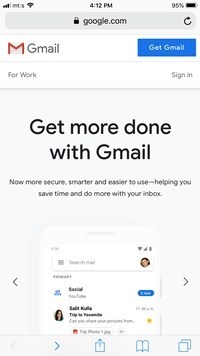
Luncurkan browser pilihan Anda, pergi ke gmail.com, dan masuk ke akun Anda dengan email dan kata sandi Anda. Setelah Anda masuk, pesan peringatan yang Anda cari harus berupa "Kami memblokir upaya masuk" atau "Seseorang memiliki kata sandi Anda."
Jika Anda melihat lansiran seperti ini, klik tombol "That Was Me" atau "Review Your Devices Now" dan ikuti instruksi pada layar untuk menyelesaikan masalah.
Catatan: Jika Anda mengakses Gmail melalui Safari seluler atau Chrome, Anda akan diminta untuk menggunakan aplikasi. Namun, kali ini yang terbaik adalah melanjutkan dengan peramban seluler pilihan Anda. Lansiran akan muncul dalam lingkaran merah kecil di sudut kanan atas.
Reset CAPTCHA
Reset CAPTCHA adalah trik rapi yang membuka fitur keamanan tertentu di akun Google Anda. Ini bisa sangat berguna jika Anda kesulitan untuk menambahkan akun di iPhone baru Anda. Tepatnya, fitur keamanan yang tidak dikunci membuat perangkat baru lebih mudah terhubung ke Google.
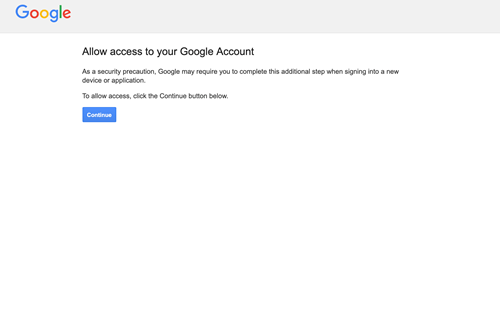
Untuk memulai reset, buka Google Display Unlock Page CAPTCHA. Anda akan mendapatkan pesan keamanan, memberi tahu Anda tentang langkah-langkah masuk tambahan yang mungkin diperlukan. Klik Lanjutkan untuk melanjutkan pengaturan ulang dan memberikan akses ke akun Anda.
Kemudian masuk dengan nama pengguna dan kata sandi Anda dan cobalah untuk menambahkan akun Google ke perangkat seluler Anda. Anda harus tahu bahwa lebih baik mengakses halaman CAPTCHA di komputer Anda daripada di smartphone.
IMAP
IMAP adalah protokol yang dirancang untuk memungkinkan sinkronisasi tanpa batas antara pembaca email offline dan Gmail. Namun, itu mungkin tidak diaktifkan secara default pada iPhone Anda yang membuatnya tidak mungkin untuk menambahkan akun.
Untuk iOS yang Lebih Lama
Untuk mengaktifkan IMAP, luncurkan Pengaturan, pilih Mail, dan tekan Tambah Akun. Setelah itu, pilih Lainnya dan sorot tab IMAP. Gunakan imap.gmail.com untuk nama host dan tambahkan alamat email lengkap Anda di bawah nama pengguna. Adapun SMTP (server surat keluar), gunakan smtp.gmail.com dan tekan Simpan setelah Anda selesai.
Untuk iOS yang Lebih Baru
Jika iPhone Anda menjalankan iOS 11 atau lebih baru, prosesnya jauh lebih mudah. Buka Pengaturan, pilih Kata Sandi & Akun, dan tekan Tambah akun. Pilih Google dari jendela berikutnya dan ikuti instruksi pada layar untuk menyelesaikan proses. Setelah selesai, protokol IMAP akan diaktifkan secara default.
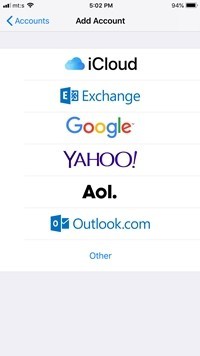
Aktivitas dan Pemberitahuan Perangkat
Saat Anda mencoba menambahkan akun Google atau masuk dengan beberapa perangkat, upaya tambahan mungkin diblokir sementara. Biasanya, Anda mendapatkan email tentang blokir, tetapi jika tidak ada email, Anda dapat mencari peringatan di bawah Aktivitas & Pemberitahuan Perangkat.
Buka https://myaccount.google.com/ dan periksa tab "Acara keamanan terkini" untuk pemberitahuan. Bagian "Perangkat Anda" juga mencantumkan semua perangkat yang ditautkan ke akun Anda.
Jika ada peringatan di bawah "Peristiwa keamanan terbaru," beri tahu Google bahwa Andalah yang mencoba terhubung ke akun. Setelah itu, Anda dapat melanjutkan dan mencoba menambahkan akun Anda lagi.
Digital Cabut dan Plug-Back
Cara terakhir adalah menghapus akun Google dari ponsel Anda dan mencoba mengaturnya lagi. Untuk memperjelas, ketika menambahkan akun, ponsel Anda mengingat sebagian besar data, tetapi masalahnya dimulai ketika Anda ingin masuk. Akun itu tampaknya ada di sana, tetapi sama sekali tidak responsif bahkan jika Anda telah mencoba semua metode sebelumnya .
Dalam hal ini, taruhan terbaik Anda adalah menghapus akun dan mencoba menambahkannya kembali. Ketuk Pengaturan, navigasikan ke Akun & Kata Sandi, dan pilih tab Gmail. Tekan tombol Hapus Akun dan konfirmasi pilihan Anda di berikut ini windows. Dianjurkan untuk me-restart iPhone Anda sebelum Anda melanjutkan untuk menambahkan akun lagi.
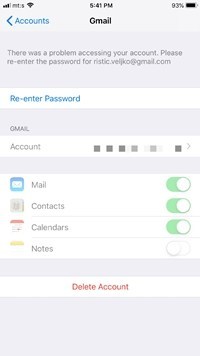
Beberapa Tindakan Pencegahan
Meskipun sebagian besar IMAP telah menggantikan protokol POP lama, beberapa pengguna mungkin masih memiliki email yang menggunakan POP. Setelah Anda menghubungkan akun ke iPhone Anda, itu mungkin akan secara otomatis dihapus dari server. Ini terjadi hanya jika Anda menggunakan protokol POP dan bukan sebagai aturan umum.
Seperti biasa, lebih baik aman daripada menyesal. Anda harus masuk ke Gmail Anda di perangkat lain untuk memastikan bahwa email itu tersedia di web. Jika Anda tidak dapat memverifikasi ini, lebih baik tidak melanjutkan dengan "Hapus Akun."
Hai Google, Ini Aku
Dalam kebanyakan kasus, Google mengirimi Anda email untuk memberi tahu Anda tentang perangkat baru yang ingin Anda tambahkan. Anda tidak boleh mengabaikan email ini karena memungkinkan untuk otentikasi perangkat cepat. Juga disarankan untuk menambahkan nomor telepon Anda sebagai langkah keamanan ekstra dan memanfaatkan otorisasi dua langkah melalui kode pesan teks.
Apakah Anda merasa nyaman membagikan nomor telepon Anda dengan Google? Dan model iPhone mana yang memberi Anda masalah dengan akun Google? Bagikan pemikiran dan pengalaman Anda di bagian komentar di bawah ini.


